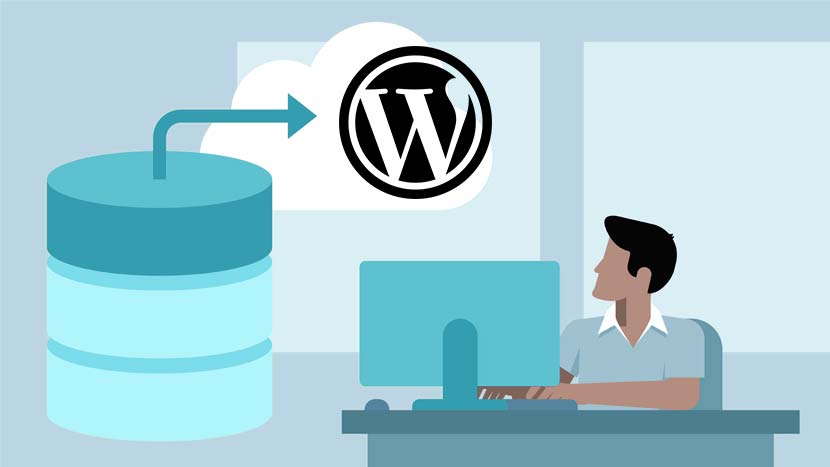
Duplicator Eklentisi ile WordPress Nasıl Yedeklenir
WordPress’i yedeklemek ne kolay ne de zordur. WordPress web sitenizin tüm dosyalarını ve veritabanını yedeklemenin çeşitli yolları vardır. Yani manuel yöntemler, phpmyadmin, ftp ve eklentiler aracılığıyla. Ancak bu sefer ücretsiz olarak edinebileceğiniz Duplicator eklentisini kullanarak WordPress’in nasıl yedekleneceğini tartışacağız. Duplicator genel olarak WordPress’te kurulu bir eklenti gibi çalışır. WordPress yedekleme ve taşıma için belirtilen işlev kesinlikle çok güvenilirdir. Aşağıdaki eğitimin tamamına göz atın:
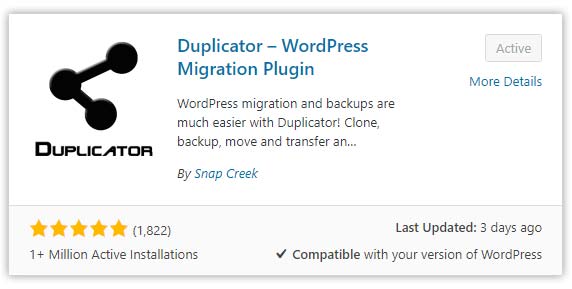
1. WordPress Nasıl Yedeklenir – Tüm Web Sitesi Dosyaları ve Veritabanı
- İlk önce onu yükle çoğaltıcı eklentisi WordPress web sitenize
- WordPress kontrol panelinde Çoğaltıcı menüsüne gidin
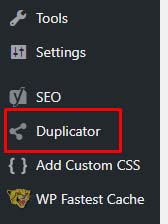
- Bundan sonra yeni bir yedekleme oluşturun> düğmeye tıklayın Yeni oluşturmak
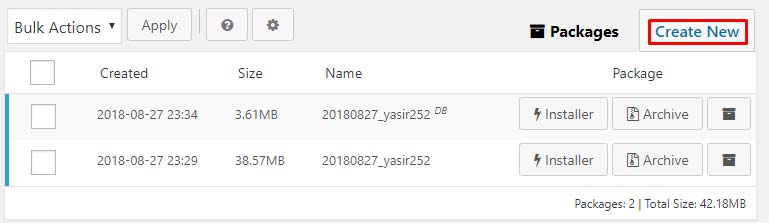
- Oluşturulacak yedekleme dosyası için bir ad girin
- Depolama için varsayılan olarak kök dizine gidecektir wp-snapshoots
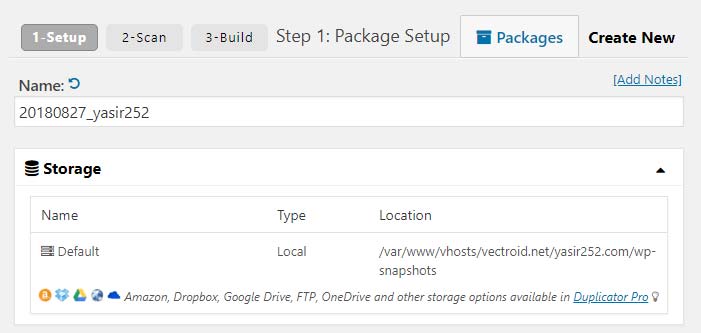
- Daha sonra filtreleyebilirsiniz (yedeklemek istediğiniz veri biçimini seçin)
- Yaz tuşuna basmanızı öneririm [cache] Ve [archive]
– [cache] Böylece önbellek dosyaları yedeklenmez
– [archive] Arşiv dosyalarının yedeklemeye dahil edilmesini önleyin (rar, zip, 7z, gz)
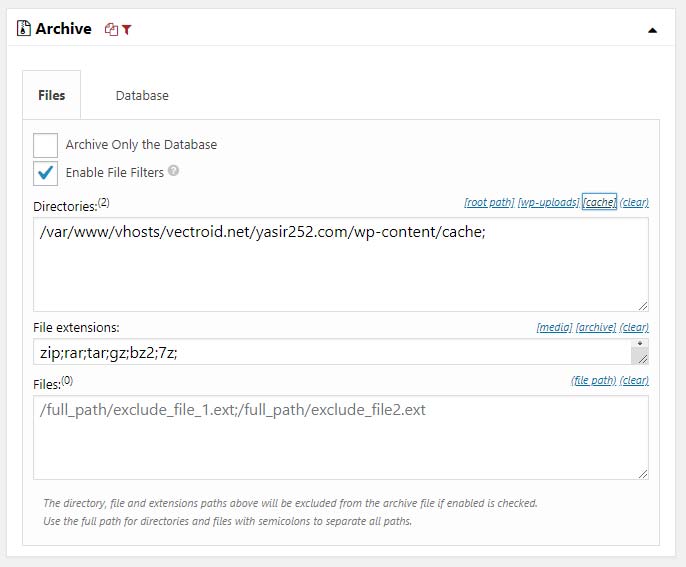
- Bir sonraki adım kontrol aşamasıdır, metin taraması tamamlandı görünecektir
- Yedeklenmesi mümkün olan ve yedeklenmesi imkansız olan çeşitli durumları kontrol edebilirsiniz.
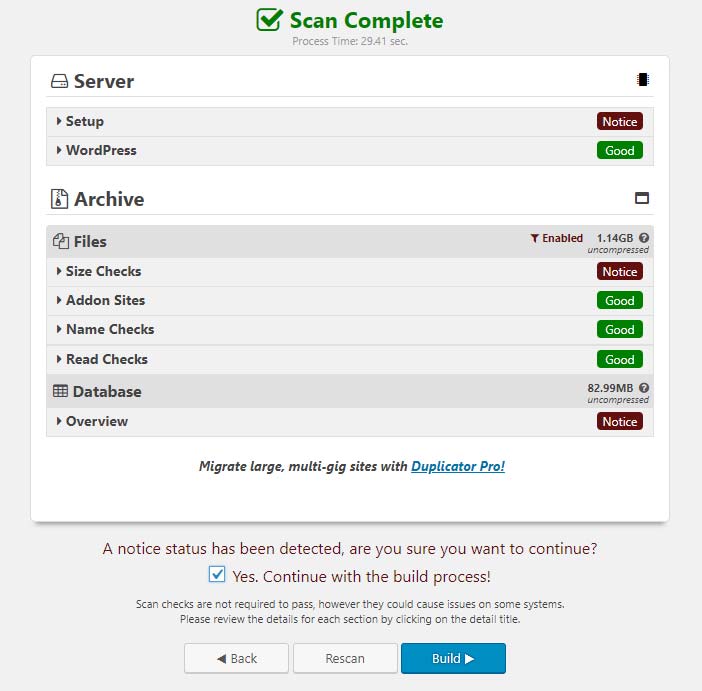
- Ardından düğmeye basın İnşa etmek yedekleme oluşturmaya başlamak için
- Her şey yolunda giderse bir bildirim görünecektir Paket Tamamlandı
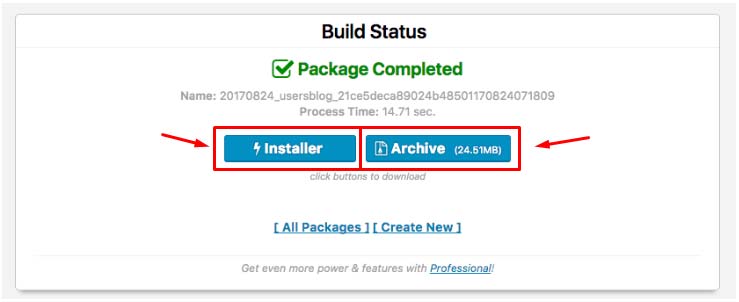
NOT: Sorun ortaya çıkarsa yöntemi kullanmayı deneyin yalnızca veritabanını yedekleDaha sonra Web sitesi dosyalarını manuel olarak yedekleme
Duplicator Eklentisini Kullanarak WordPress Web Sitesini Taşıma
Daha sonra normal yedekleme işlemini gerçekleştirdikten sonra artık yedekleme dosyasını yeni hostinge taşıyacağız.
- Dosyaları yükle yükleyici.php Ve Arşiv (web sitesi dosyaları) yeni barındırmanın kök dizinine indirilen
- Şimdi adresi aç, www.websitekalian.com/installer.php
- CPanel / Plesk Onyx’te yeni bir veritabanı ve veritabanı kullanıcısı oluşturun
- Veritabanına ve kullanıcı kutularına giriş
- Ana makineyi seçin ve localhost’ta tutun
- Sadece bir sonraki adıma geçin ve işlemin tamamlanmasını bekleyin
2. Yalnızca Veritabanını Yedekleyin, Web Sitesi Dosyalarını Manuel Olarak Yedekleyin
Bu teknik, tam bir yedekleme yapamadığınızda, installer.php kurulumunu çalıştıramadığınızda veya başka sunucu kaynağı sorunları yaşadığınızda kullanılır.
- Yönetici kontrol panelinde çoğaltıcıyı açarsınız ve Yalnızca Veritabanını Arşivle
- Derleme tamamlandıktan sonra onu da indirebilirsiniz yükleyici.php Ve Arşiv (yalnızca veritabanını içerir)
- Daha sonra göreviniz tüm web sitesi dosyalarını manuel olarak yedeklemektir
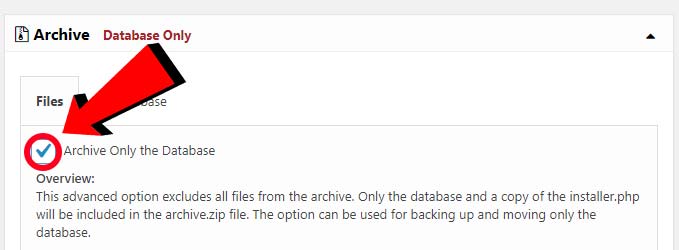
WordPress Web Sitesi Dosyaları Manuel Olarak Yedekleme
- CPanel veya Plesk Onyx’i açın, ardından menüye girin Dosya Yöneticisi
- WordPress web sitesinin kök dizinini girin
- Ardından tüm web sitesi dosyalarını seçin ve düğmeye tıklayın. Kompres veya Arşive Ekle
- Dosyaya bir ad verin mysitebackup.zip
- Manuel yedekleme dosyasını indirin
WordPress Web Sitesi Dosyaları Yeni Bir Hostinge Nasıl Taşınır
- Dosyaları yükle mysitebackup.zip yeni barındırmaya
- Daha sonra dosyayı web sitesinin kök dizinine çıkarın
- Dosyaları da yükleyin yükleyici.php Ve arşiv (veritabanı)
- Çoğaltıcı kurulumunu her zamanki gibi çalıştırın
Duplicator eklentisini kullanarak WordPress’in nasıl yedekleneceğine dair bugünkü eğitimimiz bu kadar. Hatalarınız, sorunlarınız veya ciddi sorunlarınız varsa lütfen yorum sütunundan sorun. Bu arada, WordPress veritabanını PHPmyadmin’den nasıl yedekleyeceğinize dair bir eğitime ihtiyaç duyanlar için burayı kontrol edin. Yedekleme yapmanın daha iyi başka bir yolu varsa buradan bana bildirebilirsiniz. İyi şanlar!

![Yalnızca Tam Sürüm PC’ye Kadar [5GB]](https://yasir252.com.tr/wp-content/uploads/2024/03/Sadece-Yukari-Tam-Surum-5GB-150x150.jpg)